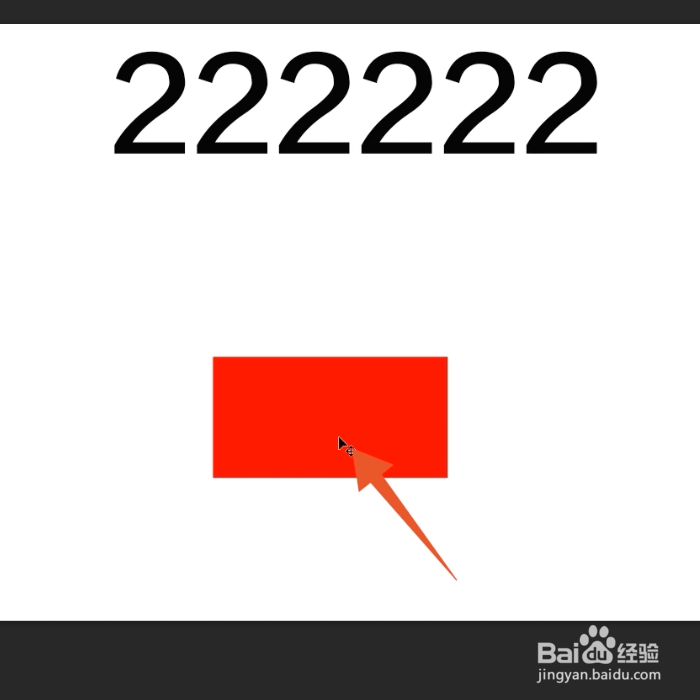1、导入图片进入到ps的软件界面,先在这个界面里面导入你想要抠出图形的图片。
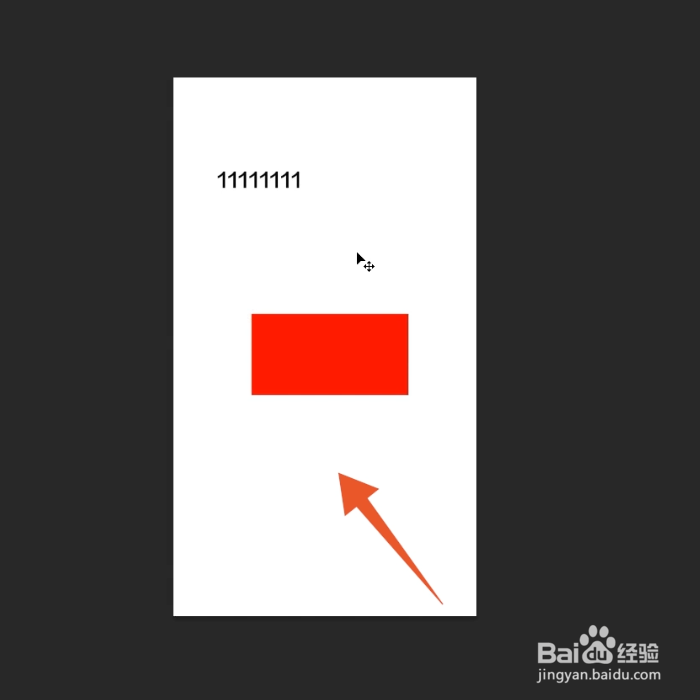
2、点击快速选择工具在左侧的功能导航栏里面选择并点击第四个快速选择工具。

3、点击加号在上方的工具设置栏里面点击加号的工具,再点击右边画笔大小的三角符号。
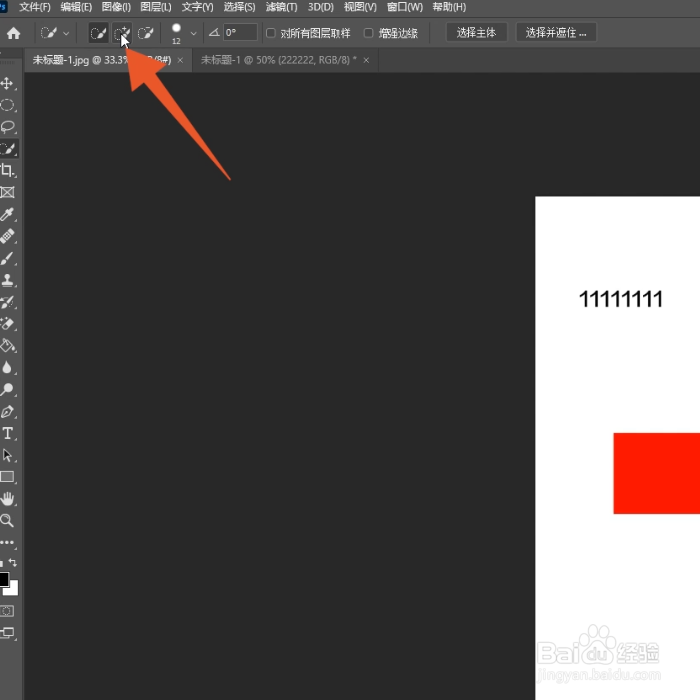
4、点击第一个滑块弹出画笔设置框后,点击第一个滑块,设置选择工具的画笔大小。

5、选中图形设置好后返回到图片界面,点击并选中你想要抠出来的图形。

6、点击移动工具建立起选框后,在左侧的导航栏里面点击第一个移动工具。
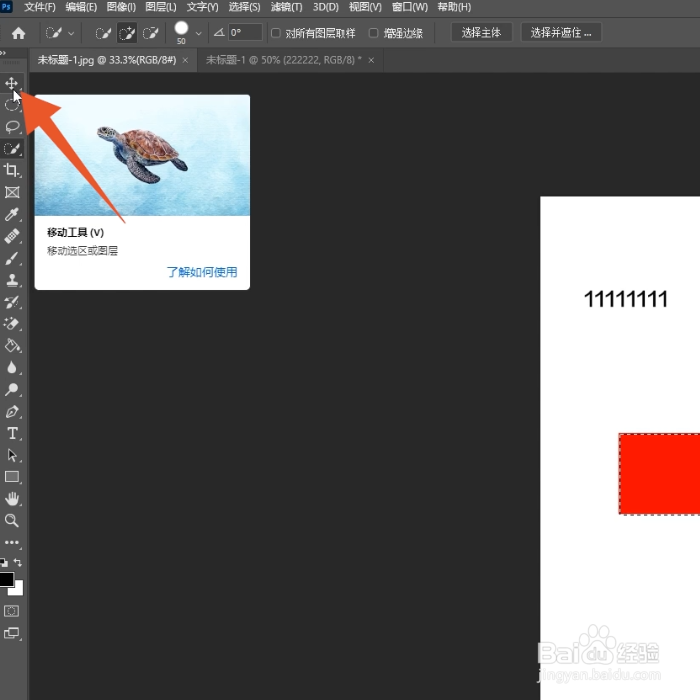
7、按住框选出来的图形返回到图片界面,鼠标左键按住框选出来的图形,再移动你的鼠标。

8、移动到标题栏将这个图形移动到上方标题栏的另一张图片上面,进入到另一张图片的界面。
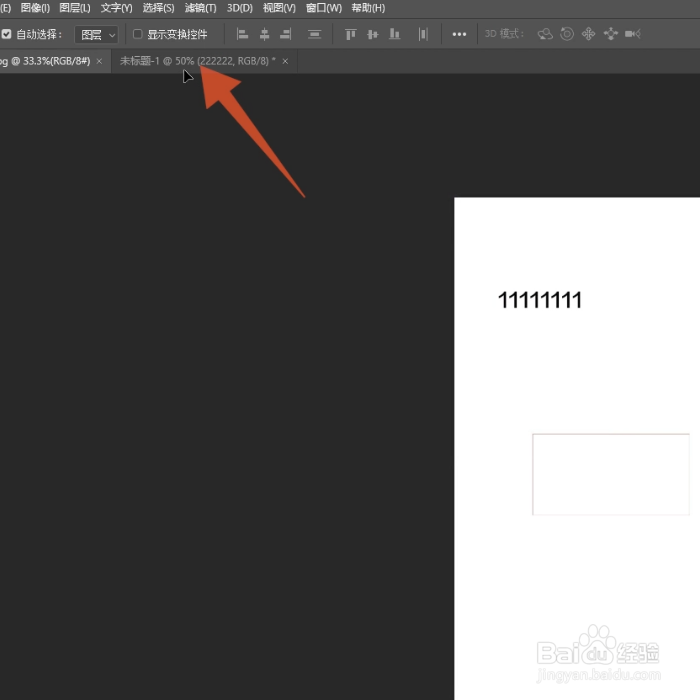
9、松开鼠标左键将光标移到另一张图片上面,再松开你的鼠标左键,这样你抠出来的这个图形就会被移动到另一张图片上面了。